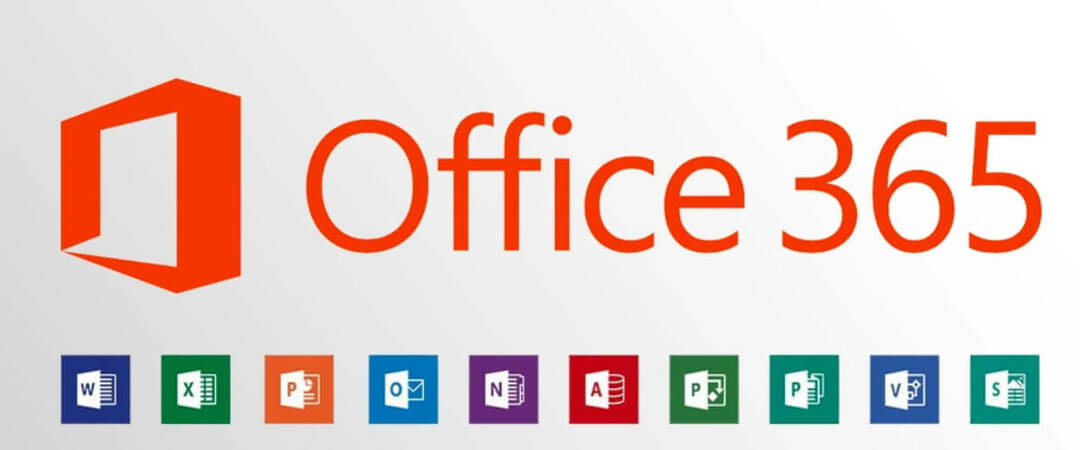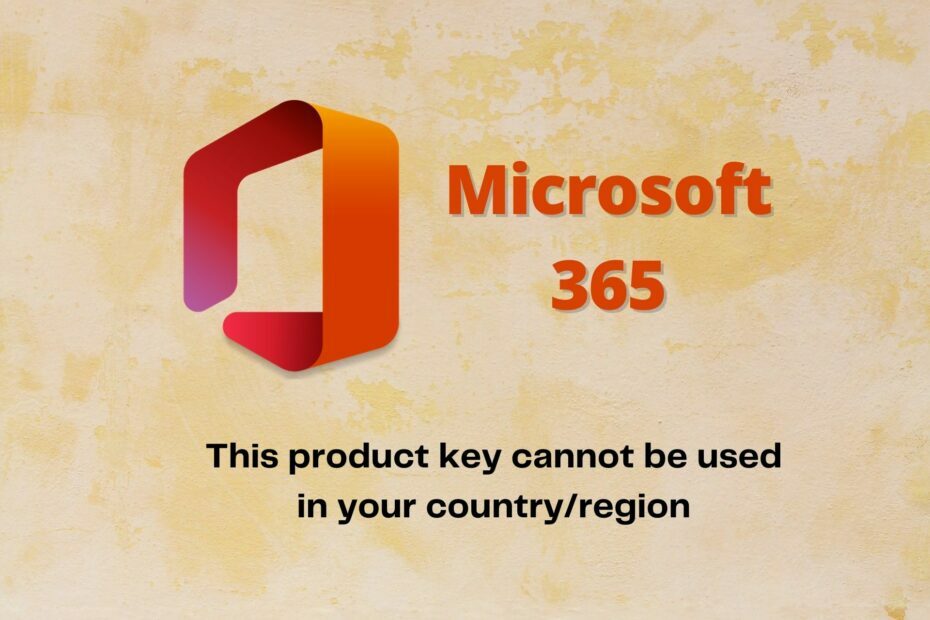Узнайте, что помогло пользователям устранить ошибку активации 0xcaa70007
- Ошибка 0xcaa70007 появляется, когда серверу Microsoft не удается активировать копию Office 365.
- Это можно легко исправить, отключив IPv6 на вашем ПК.
- Кроме того, вы должны убедиться, что на вашем компьютере запущены важные службы.

ИксУСТАНОВИТЕ, НАЖИМАЯ НА СКАЧАТЬ ФАЙЛ
- Загрузите Fortect и установите его. на вашем ПК.
- Запустите процесс сканирования инструмента для поиска поврежденных файлов, которые являются источником вашей проблемы.
- Щелкните правой кнопкой мыши Начать ремонт чтобы инструмент мог запустить алгоритм исправления.
- Fortect был скачан пользователем 0 читателей в этом месяце.
Многие читатели сообщали, что когда они пытаются активировать майкрософт 365, они сталкиваются с кодом ошибки 0xcaa70007.
В этом руководстве мы поделимся некоторыми решениями, которые помогут вам устранить ошибку 0xcaa70007, и объясним, почему эта ошибка появляется.
Что вызывает ошибку активации Microsoft 365 0xcaa70007?
Существует множество причин, которые могут вызвать ошибку активации Microsoft 365 0xcaa70007 на вашем компьютере. Вот некоторые из них:
- Запуск старой версии Windows - Возможно, вы не установили последнюю версию обновления Windows на свой компьютер, поэтому вы получаете эту ошибку.
- Microsoft 365 не обновляется – Скорее всего, Microsoft 365 не обновлен на вашем компьютере, что не позволяет вам обновить программу и выдает ошибку 0xcaa70007.
- Брандмауэр блокирует действие – Часто Брандмауэр вызывает ложные тревоги и блокирует определенные действия, поэтому вы получаете ошибку.
- Важные службы не работают – Скорее всего, на вашем компьютере не запущены некоторые важные службы, связанные с Microsoft Office.
- IPv6 включен – Часто эта ошибка выскакивает из-за того, что IPv6 включен и это мешает процессу активации.
Теперь давайте рассмотрим решения, которые помогут вам устранить ошибку активации Microsoft 365 0xcaa70007.
Как устранить ошибку 0xcaa70007?
Прежде чем применять расширенные решения, давайте применим простые решения и, надеюсь, решим проблему:
- Вы должны убедиться, что на вашем компьютере установлено последнее доступное обновление Windows, чтобы избежать каких-либо конфликтов.
- Часто известно, что брандмауэр Windows блокировать определенные действия на ПК связанные с другими приложениями. Вы можете попробовать отключить брандмауэр на своем компьютере и проверить, устраняет ли это ошибку 0xcaa70007.
Давайте продолжим и применим расширенные решения, если вышеуказанные исправления не сработали.
1. Сбросить состояние активации Microsoft 365
1.1 Из редактора реестра
- нажмите Победить + р ключи, чтобы открыть Бегать диалог.
- Тип regedit и нажмите Входить.

- Перейдите по указанному ниже пути и нажмите Входить.
HKEY_CURRENT_USER\Software\Microsoft\Office\16.0\Common\Identity\Identities - Удалите все удостоверения в разделе реестра Identities.
1.2 Из диспетчера учетных данных
- нажмите Победить ключ, чтобы открыть Начинать меню.
- Открой Панель управления.

- Выбирать Менеджер учетных данных.

- Удалите все учетные данные, указанные для Microsoft 365.

Совет эксперта:
СПОНСОР
Некоторые проблемы с ПК трудно решить, особенно когда речь идет об отсутствующих или поврежденных системных файлах и репозиториях вашей Windows.
Обязательно используйте специальный инструмент, например Защитить, который просканирует и заменит ваши поврежденные файлы их свежими версиями из своего репозитория.
Следуя приведенным выше методам, вы можете очистить состояние активации Microsoft 365, так как оно могло быть частично активировано. Это помогло нескольким пользователям исправить ошибку активации Microsoft 365 0xcaa70007.
- Что такое QualysAgent.exe и следует ли его удалить?
- Что такое Upc.exe и как исправить его ошибки
- Шифрование с двойным ключом усиливает безопасность Microsoft 365
- Что такое OfficeC2RClient.exe и следует ли его отключить?
2. Отключить брандмауэр Windows
- нажмите Победить ключ, чтобы открыть Начинать меню.
- Щелкните Панель управления.

- Выбирать Брандмауэр Защитника Windows.

- Нажмите на Включение или отключение брандмауэра Защитника Windows с левой панели.

- Проверьте радиокнопки для Отключить брандмауэр Защитника Windows (не рекомендуется) для обоих Общественный и Частный сети.

- Нажмите ХОРОШО применить изменения.
Вы можете попробовать активировать приложение Microsoft 365 после отключения брандмауэра на своем компьютере. Скорее всего, брандмауэр Windows блокирует URL-адрес для активации и вызывает ошибку 0xcaa70007.
Обратите внимание, что у каждой антивирусной программы или брандмауэра есть разные способы разрешить доступ к URL-адресам. Вы должны проверить методы вашей антивирусной программы, чтобы отключить его.
3. Сбросить Винсок
- нажмите Победить ключ, чтобы открыть Начинать меню.
- Введите командную строку и запустите ее от имени администратора.

- Введите приведенную ниже команду и нажмите Входить.
netsh int ip сброс
- Выполните приведенную ниже команду и нажмите Входить.
netsh сброс винсока - Перезагрузите компьютер и попробуйте активировать Microsoft 365.
Некоторые пользователи также исправили ошибку 0xcaa70007, просто сбросив Winsock на своих компьютерах. Это связано с тем, что когда вы сбрасываете Winsock, он перезапускает связь, необходимую между вашим устройством и сетью.
4. Отключить IPv6
- Чтобы открыть Начинать меню, нажмите кнопку Победить ключ.
- Откройте панель управления.

- Выбирать Центр коммуникаций и передачи данных.

- Выбирать Изменить параметры адаптера.

- Щелкните правой кнопкой мыши сетевое подключение и выберите Характеристики.
- Снимите флажок Интернет-протокол версии 6 вариант и попробуйте снова активировать Microsoft 365.

Отключение IPv6 помогло пользователям исправить ошибку активации Microsoft 365 0xcaa70007. Вы также можете попробовать описанные выше шаги и проверить, решает ли это проблему или нет.
5. Убедитесь, что важные службы запущены
- нажмите Победить + р ключи, чтобы открыть Бегать диалог.
- Тип services.msc и выберите ХОРОШО.

- Убедитесь, что все следующие службы запущены, открыв их и выбрав Начинать кнопка под Тип запуска:

- Автоматическая настройка устройств, подключенных к сети
- Служба сетевого списка
- Осведомленность о сетевом расположении
- Журнал событий Windows
- Если какая-либо из этих служб не запущена, вы должны запустить их.
Это все от нас в этом руководстве. Не стесняйтесь сообщить нам в комментариях ниже, какое из приведенных выше решений исправило ошибку 0xcaa70007 на вашем компьютере.
Все еще испытываете проблемы?
СПОНСОР
Если приведенные выше рекомендации не помогли решить вашу проблему, на вашем компьютере могут возникнуть более серьезные проблемы с Windows. Мы предлагаем выбрать комплексное решение, такое как Защитить для эффективного решения проблем. После установки просто нажмите кнопку Посмотреть и исправить кнопку, а затем нажмите Начать ремонт.
![Нелицензионный продукт и ошибки активации [Outlook, Office 365]](/f/42aa82cfaae8af6b41934773e6d2220c.jpg?width=300&height=460)